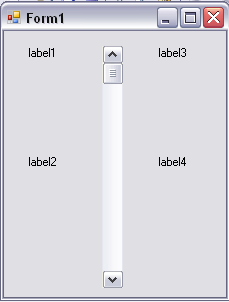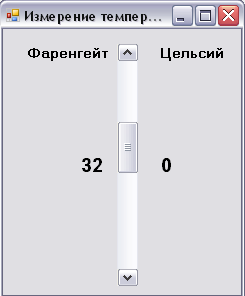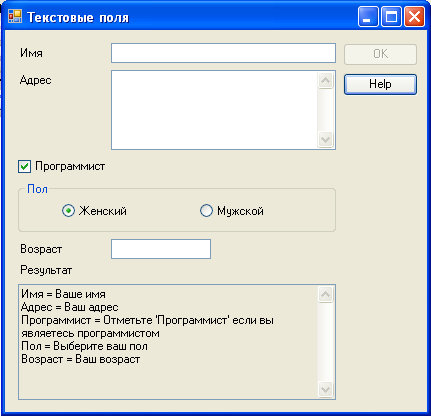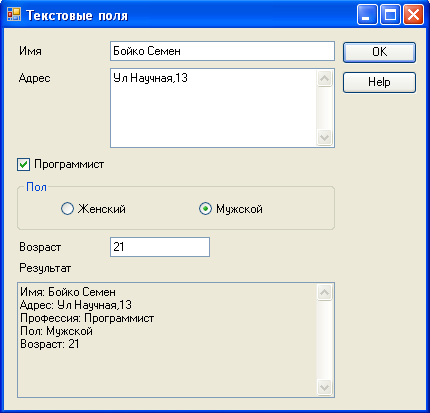- •Лабораторная работа № 3.
- •1. Теоретическая часть.
- •1.1. Элементы управления «Список», «Дерево» и «Список изображений».
- •1.2. Полосы прокруток.
- •2. Практическая часть.
- •2.1. Создание форм с элементами управления «Список» и «Дерево».
- •2.2. Использование списка изображений в списке.
- •2.3. Использование списка изображений в дереве.
- •2.4. Создание полос прокруток на форме.
- •VScrollBar1:
- •3. Задания.
2.4. Создание полос прокруток на форме.
Создайте новый Windows Forms проект с именем ScrollApp. Поместите на форму элемент VScrollBar и четыре элемента Label. Сделайте это так, как показано на рис. 3.9, а.
|
|
|
|
а) этап 1 |
б) этап 2 |
Рис. 3.9. Проектирование формы приложения ScrollApp.
Установите для компонент свойства в соответствии с приведенным ниже списком:
Form1:
Text – Измерение температуры
VScrollBar1:
LargeChange – 10
Maximum - 60
Minimum - 20
SmallChange -1
Value - 32
label1:
Text - Фаренгейт
Font Size - 10
Font Bold - True
label2:
BackColor - White
Text - 32
Font Size - 14
Font Bold – True
Name - labelFarTemp
label3:
Text - Цельсий
Font Size - 10
FontBold - True
label4:
BackColor - White
Text - 0
Font Size - 14
Font Bold - True
Name – labelCTemp
Обратите внимание, что значения температур проинициализированы 32 и 0. Когда вы сделаете свою форму, она должна иметь вид, представленный на рис. 3.9, б. Как уже отмечалось, компонент ScrollBar имеет событие Scroll. Давайте добавим обработчик этого события в код программы. Для этого в окне свойств на закладке событий для элемента vScrollBar1 щелкните два раза по событию Scroll. В код программы добавится обработчик события Scroll:
private void vScrollBar1_Scroll(object sender, System.Windows.Forms.ScrollEventArgs e) { }
Добавьте в функцию vScrollBar1_Scroll код, представленный ниже:
private void vScrollBar1_Scroll(object sender, System.Windows.Forms.ScrollEventArgs e)
{labelFarTemp.Text = vScrollBar1.Value.ToString() ;
labelCTemp.Text =Convert.ToString((int) (( (double)vScrollBar1.Value - 32)/9*5)); }
Этот код переводит значение Value полосы прокрутки во время изменения положения бегунка и определяет значение температуры по шкале Фаренгейта. Затем вычисляется значение температуры по Цельсию и отображаются оба значения. Откомпилируйте и запустите программу.
Вы увидите, что при изменении положения бегунка полосы прокрутки изменяются значения температур. Попробуйте найти точку, в которой значение температуры по Цельсию равно значению температуры по Фаренгейту.
3. Задания.
1. Выполните все примеры, приведенные в практической части лабораторной работы.
2. Измените первый пример следующим образом. Добавьте на форму, содержащую элементы Список и Дерево, кнопки для удаления выделенного (или выделенных) элементов из списка и дерева.
3. Создайте приложение, показанное на рис. 3.10. Пользователю должна быть предоставлена возможность выбирать элементы в CheckedListBox, а затем посредством нажатия кнопки переносить выбранные элементы в обычный список ListBox.

Рис. 3.10. Форма с двумя видами списков.
4. Создайте приложение, на форме которого разместите три полосы прокрутки для управления цветом (красным, зеленым, синим), который используется как фон формы. Начальные положения бегунков полос прокруток должны соответствовать заданному в дизайнере цвету фона формы.
5. Создайте форму (рис. 3.11), которая позволит ввести имя, адрес, род занятий и возраст. На форме должны располагаться кнопки OK и Help. Данные из формы считываются и заносятся в результирующее текстовое поле, расположенное на этой же форме. При нажатии на кнопку Help выводится краткое описание каждого текстового окна в результирующем текстовом поле (рис. 3.12). В программе должна быть реализована проверка вводимого текста по следующим критериям:
а) поле с именем пользователя не должно быть пустым;
б) возраст пользователя должен представлять собой число, большее или равное 0;
в) род занятий пользователя должен описываться как программист или оставаться пустым (можно использовать флажок или текстовое поле);
г) поле с адресом пользователя не может оставаться пустым;
д) поле для вывода результирующей информации должно быть только для чтения.
Подсказка: Для проверки значения возраста необходимо обработать сообщение KeyPress. Нажатие кнопки OK невозможно до введения всей необходимой информации.
|
Рис. 3.11. Внешний вид формы при нажатии кнопки Help. |
Рис. 3.12. Информация из текстовых полей и других элементов управления заносится в результирующее текстовое поле при нажатии кнопки ОК. |
5. Создайте простейший редактор текста (рис. 3.13) с использованием элемента RichTextBox. При нажатии на кнопку «Открыть» загружается в расширенное текстовое поле текст из файла формата rtf с некоторым именем (напр., richTextBoxText.LoadFile("Test.rtf");), а при нажатии на кнопку «Сохранить» текст из расширенного текстового поля сохраняется в файл с тем же именем. При нажатии на кнопку «По центру» необходимо проверить свойство SelectionAlignment текстового поля на предмет того, не является ли выбранный текст уже выровненным по центру. HorizontalAlignment (выравнивание по горизонтали) — это перечислимый тип, который может принимать следующие значения: Left, Right, Сenter, Justify (пo формату) и Notset (не задано). В данном случае необходимо выполнить проверку на предмет того, на равно ли значение Center, и если равно, то выполняется выравнивание по левому краю. Если нет — задается выравнивание по центру.
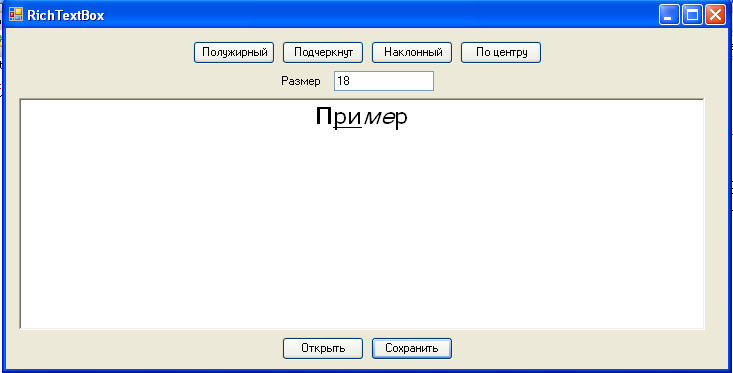
Рис. 3.13. Редактор текста.